December 11
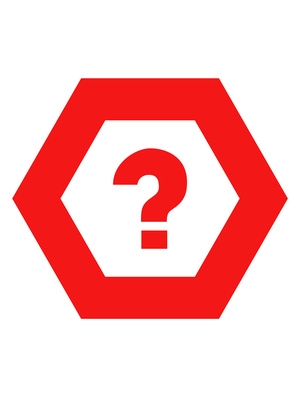
query con parametri di accesso consentono richiederà agli utenti per ulteriori informazioni. Creare la query con parametri con l'aggiunta di staffe per il campo criteri, con la vostra domanda inserita all'interno delle parentesi. Dopo il criterio query con parametri è specificato e salvato, è possibile utilizzare questa query parametro nei moduli. Utilizzando i pulsanti di comando è un ottimo modo per aggiungere interattività ai moduli per gli utenti.
1 Open Access 2007. Selezionare il pulsante "Office" e fare clic su "Apri". Sfoglia il computer e trovare il database che contiene la query con parametri. Selezionare il database e fare clic su "Apri". Il database si aprirà.
2 Selezionare la scheda "Crea" e il pulsante "Form Design". Nella scheda "Design", selezionare il pulsante "Button". Il cursore del mouse si trasforma in un segno più. Usando questo nuovo cursore, fare clic e trascinare per disegnare un pulsante. Dopo aver disegnato il pulsante, rilasciare il mouse. Viene visualizzata la procedura guidata pulsante di comando.
3 Selezionare "Varie" e "Esegui query". Fai clic su "Avanti". Selezionare la query con parametri che assegnato a questo tasto. Fare clic sulla query e selezionare "Avanti". Selezionare l'opzione "Testo" e digitare il nome della query. È possibile aggiornare in seguito a un nome di query più appropriato. Fai clic su "Avanti". Digitare un nome per questo pulsante di comando e fare clic su "Fine".
4 Salvare il modulo cliccando sull'icona "Salva" sulla barra di accesso rapido. Testare il pulsante facendo clic su di esso. Verrà richiesto con una domanda dalla query parametro. Inserire la risposta e fare clic su "OK". Viene visualizzato il parametro i risultati delle query.
